Preuzmite upravljačke programe za prijenosno računalo Lenovo G550
Da biste dovršili rad na prijenosnom računalu, korisnik bi trebao instalirati upravljačke programe za glavne ili sve njegove komponente. Vlasnici modela Lenovo G550 imaju četiri dostupne i učinkovite metode zahvaljujući kojima će moći lako pronaći sve potrebne programe.
sadržaj
Traženje vozača za Lenovo G550
Lenovo je organizirala prikladnu podršku za svoje uređaje, tako da svi vlasnici prijenosnih računala mogu slobodno odabrati prikladnu opciju za ažuriranje zastarjelih ili instaliranje nedostajućih upravljačkih programa. Zatim ćemo ispitati sve trenutne načine kako nadograditi softver sustava.
1. način: službena web stranica
Naravno, prvo je najbolje kontaktirajte službenu tehničku podršku koju pruža proizvođač. Preuzeti ćemo sve datoteke koje su nam potrebne. Odmah se želimo upozoriti: predmetni model premješten je u arhivu: na web stranici tvrtke Lenovo jednostavno nećete pronaći stranicu podrške za G550. Zbog toga će sva preuzimanja doći iz posebnog dijela portala tvrtke, gdje se pohranjuju upravljački programi za zastarjele i ne vrlo popularne uređaje.
Idite na odjeljak arhive Lenovo preuzimanja.
Odmah je istaknuto: tamo ćete vidjeti oglas u kojem se izvješćuje da nikada neće biti ažuriranja za sve vozače pohranjene ovdje. Osim toga, službeno verzije sustava Windows 8 / 8.1 / 10 nisu podržane, pa stoga pružene datoteke mogu koristiti vlasnici XP, Vista, 7 bilo kojeg kapaciteta. Instaliranje softvera na najnovije verzije sustava Windows u načinu kompatibilnosti ili bez njega, to možete učiniti na vlastitu odgovornost i rizik.
- Slijedite gornju vezu u odjeljak arhive tvrtke Lenovo i pronađite blok za "Datoteke upravljačkih programa uređaja" . Ovdje na tri padajućeg popisa zauzvrat unesite:
- Vrsta: Prijenosnici i tablete;
- Serija: Lenovo G Series;
- Podskup: Lenovo G550.
- U nastavku će se pojaviti tablica, pomoću koje možete preuzeti odgovarajuću verziju i gustoću vašeg upravljačkog programa.
- Ako tražite određeni upravljački program, ispunite polja "Kategorija" , navodeći uređaj za koji je potrebno ažuriranje i "Operacijski sustav" . Unatoč činjenici da je popis potonji Windows 8 i 10, zapravo nema datoteka za pokretanje za njih. Ovo je standardni popis tvrtke Lenovo i nije prilagođen za svaki model uređaja.
- Ovdje je veza plavi podcrtani natpis. Sama datoteka se preuzima u EXE, tj. Ne mora se raspakirati iz arhive, kao što je obično slučaj.
- Pokrenite instalacijsku datoteku i slijedite sve savjete za instalaciju.
- Nakon instaliranja nekih upravljačkih programa, morat ćete ponovno pokrenuti računalo da biste primijenili sve izmjene.
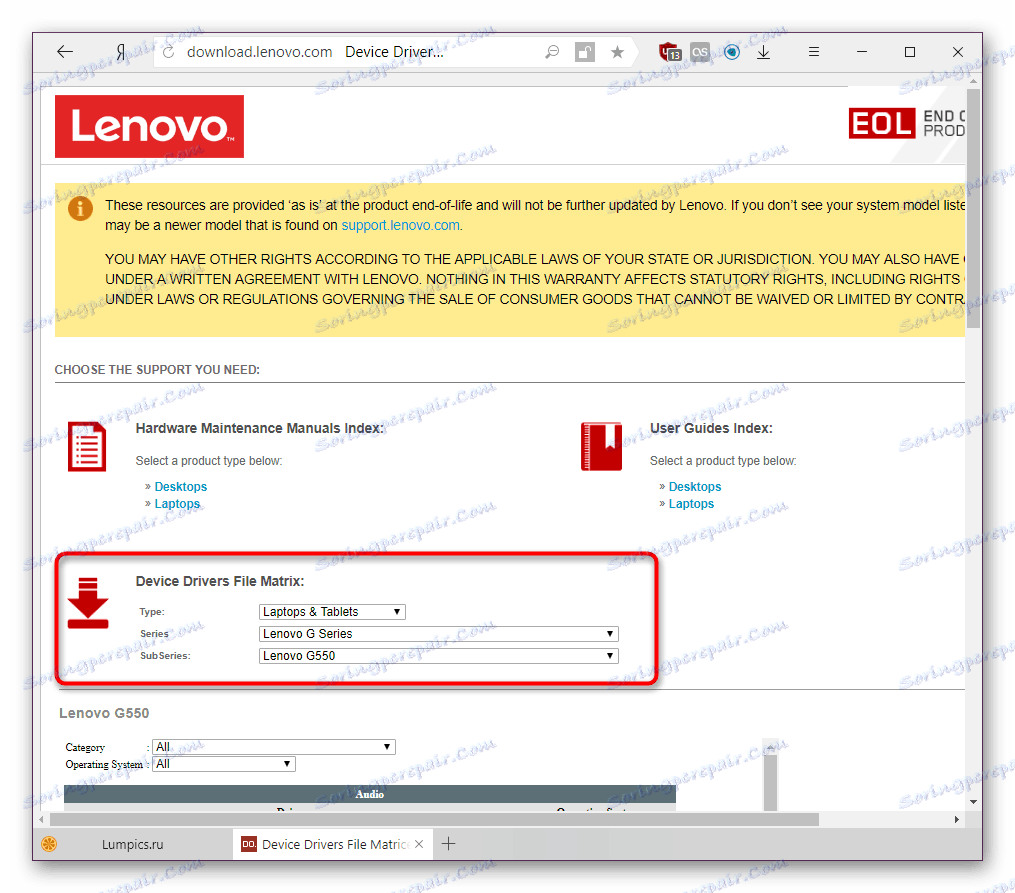
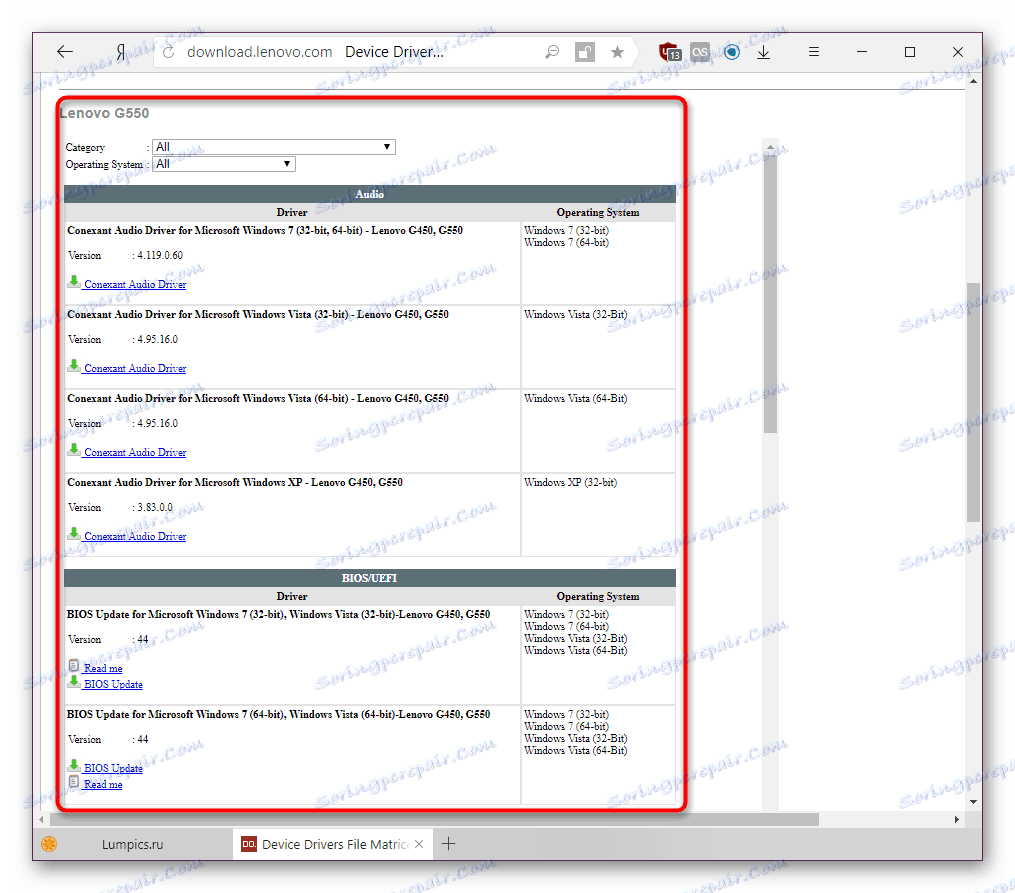
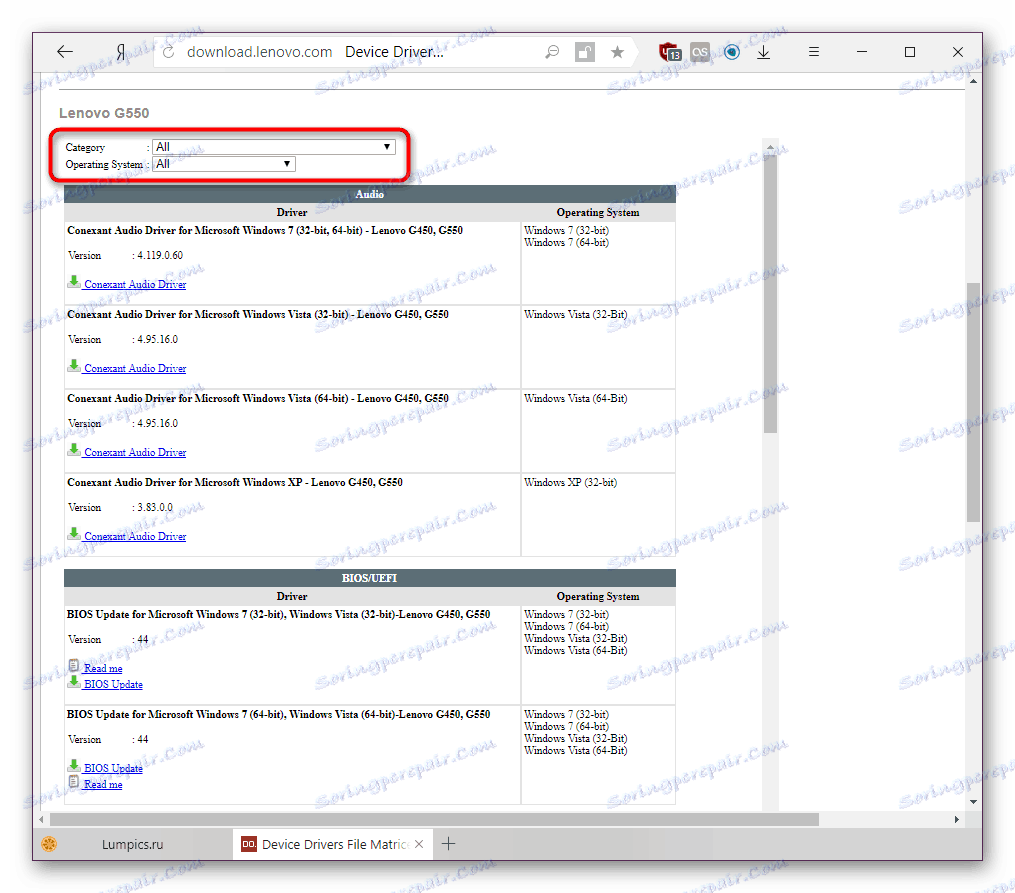
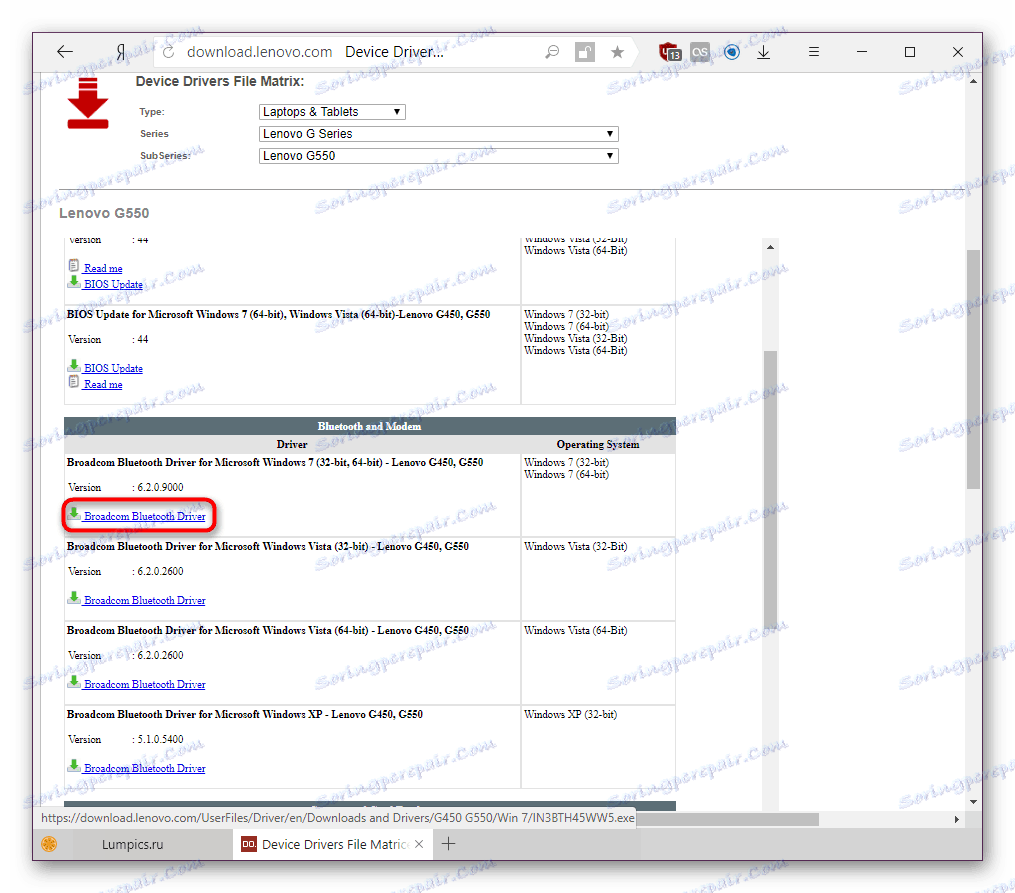
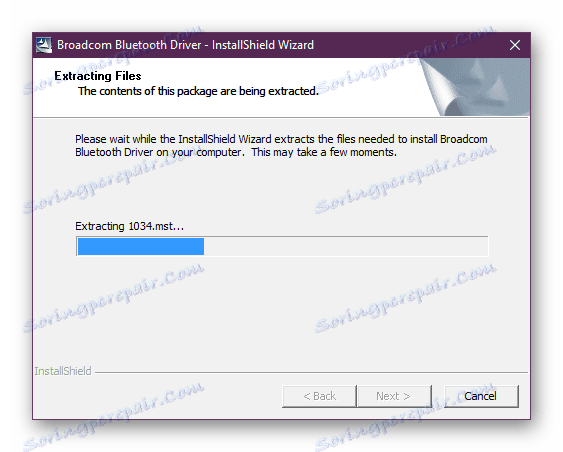
Ako je potrebno, brinite o brzom pristupu preuzetim datotekama, odabirom za njih mapu na računalu ili prijenosnom pogonu. Na taj način možete, s povećanom udobnošću, ponovno instalirati softver u slučaju problema ili nakon ponovne instalacije sustava Windows, a da pritom ne morate pristupiti web-mjestu.
Način 2: Programi treće strane
Kao što vidite, prva metoda je prilično ograničena u značajkama i pogodnostima. Bit će neophodno za dobivanje vozača u obliku izvršnih EXE datoteka ili za brzo selektivno preuzimanje, ali ako morate sve instalirajte odjednom, morat ćete provesti dosta vremena.
Alternativno rješenje je korištenje programa koji prepoznaju hardverske dijelove prijenosnog računala i otkrivanje potrebnih za te programe. Takve aplikacije mogu raditi bez spajanja na mrežu, imaju zaglavljenu bazu podataka vozača i zauzimaju pristojno mjesto na pogonu. A mogu biti u obliku mrežne verzije, ovisno o dostupnosti mreže, ali bez trošenja velikog broja megabajta.
Više detalja: Najbolji softver za instalaciju upravljačkih programa
Najpopularniji je Rješenje Driverpack , Ima ogromnu bazu podataka, podršku za sve verzije operacijskih sustava i jednostavno sučelje. No, za one koji žele primati upute o upotrebi, savjetujemo vam da pročitate naš drugi priručnik.
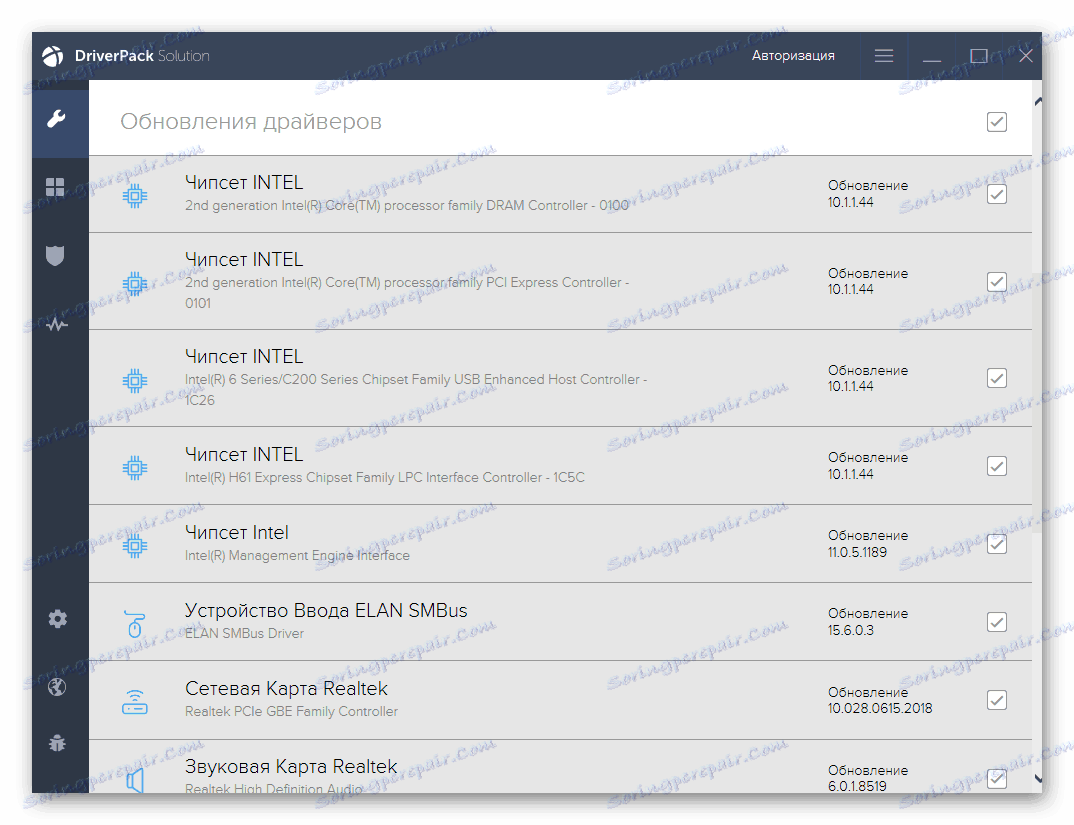
Više detalja: Kako ažurirati upravljačke programe na vašem računalu koristeći DriverPack Solution
Odabir s popisa DriverMax također ne možete pogriješiti - jednostavan i praktičan program s velikom bazom podataka vozača koji su mu poznati. Više o načelima rada s njom možete saznati na donjoj vezi.
Više detalja: Ažurirajte upravljačke programe koristeći DriverMax
Metoda 3: Identifikatori opreme
Svaka fizička komponenta ugrađena u laptop opremljena je posebnim identifikatorom koji omogućuje prepoznavanje uređaja od strane sustava. Pomoću ovog ID-a možemo pronaći upravljački program. Ova opcija nije vrlo brz, ali pomaže vlasnicima novog sustava Windows ili selektivnoj instalaciji softvera. Sami ID-ovi dostupni su za gledanje u Upravitelju zadataka i pretražuju se na posebnim internetskim stranicama. Detaljno i korak po korak napisane u našem drugom materijalu.

Više detalja: Potražite upravljačke programe prema ID-u hardvera
Na taj ćete način pronaći upravljački program za BIOS jer to nije hardverski uređaj. Za njega je firmware potreban za preuzimanje s službenog mjesta, vođen metodom 1. Ali ako nemate dobre razloge za ažuriranje BIOS-a, bolje je da to uopće ne učinite.
Način 4: Standardni alat za OS
Kao što možda znate, Windows može samostalno tražiti upravljačke programe bez upotrebe alata treće strane. Djeluje slično skenerima treće strane, no pretraživanje se odvija na Microsoftovim poslužiteljima. S tim u vezi, šanse za uspješno pretraživanje se smanjuju, a instalirana inačica vozača može biti zastarjela.
Od ostalih značajki ove opcije - nemogućnosti ažuriranja BIOS-a, dobivate dodatni softver, primjerice, za upravljanje zvučnom karticom ili video karticom. Uređaji će raditi, ali za softver za fino podešavanje morat ćete ići na web mjesto proizvođača određene komponente, a ne samog prijenosnog računala. Oni koji i dalje žele pokušati koristiti programski sustav, nude pomoć našem članku.
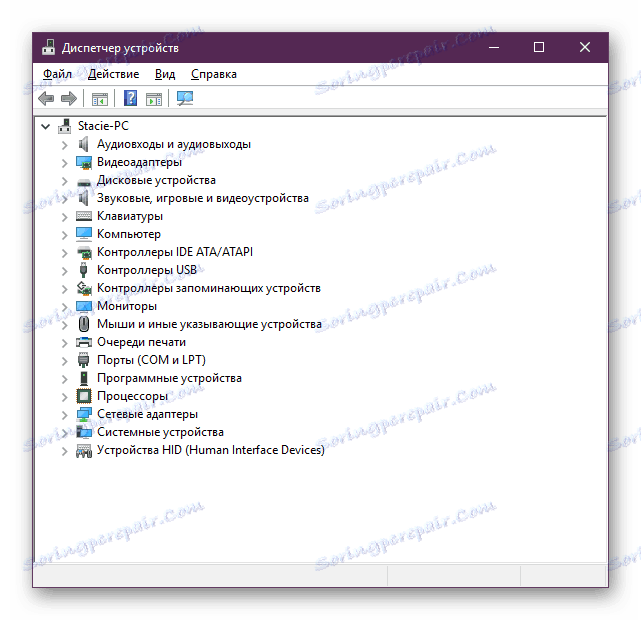
Više detalja: Instaliranje upravljačkih programa pomoću standardnih alata za Windows
Sada znate kako ažurirati ili instalirati od ispočetka upravljačkih programa za Lenovo G550. Odaberite odgovarajući za svoju situaciju i upotrijebite ga, slijedeći sve preporuke navedene u članku.